
КАТЕГОРИИ:
АстрономияБиологияГеографияДругие языкиДругоеИнформатикаИсторияКультураЛитератураЛогикаМатематикаМедицинаМеханикаОбразованиеОхрана трудаПедагогикаПолитикаПравоПсихологияРиторикаСоциологияСпортСтроительствоТехнологияФизикаФилософияФинансыХимияЧерчениеЭкологияЭкономикаЭлектроника
Задание критериев для извлечения данных из массива значений
Теперь усложним задачу. Найдем название дистрибьютора, склад которого расположен на минимальном расстоянии от нашей фирмы.
Для решения данной задачи мы должны сначала найти минимальное расстояние, затем порядковый номер найденного минимального значения в диапазоне, а по порядковому номеру – название дистрибьютора, склад которого расположен на минимальном расстоянии.
В данной задаче аргументом функции ПОИСКПОЗ Искомое_значение будет результат работы функции МИН.
Для того, чтобы усовершенствовать функцию по поиску названия компании-дистрибьютора, воспользуемся уже готовой функцией, введенной в ячейку D4. Выделите ячейку D4, содержащую данную функцию, а затем в строке формул щелкните по имени функции, в которую нужно внести изменения (в нашем примере ПОИСКПОЗ) и щелкните по кнопке  (Вставка функции)
(Вставка функции)

Рисунок 28 – Редактирование части формулы
Чтобы вставить в аргумент Искомое_значение вместо 200 функцию МИН вызовите ее в списке функций, как показано на рисунке 29.

Рисунок 29 – Выбор вложенной функции МИН
В качестве аргументов функции МИН задайте диапазон D2:D23.

Рисунок 30 – Аргументы функции МИН
Как видно из рисунка минимальное расстояние равно 60 км, а название компании ОАО Литисия. Нажмите кнопку ОК.
Итоговая функция имеет вид
=ИНДЕКС(A2:D23;ПОИСКПОЗ(МИН(D2:D23);D2:D23;0);2)
Еще усложним задачу. Найдем минимальное расстояние до склада компании, расположенной не в Ростовской области.
Теперь мы должны вложить в функцию МИН функцию ЕСЛИ, благодаря которой при вычислении минимального расстояния можно проигнорировать компании из заданного региона (Ростовской области).
В строке формул щелкните по имени функции, в которую нужно внести изменения (в нашем примере МИН) и щелкните по кнопке  (Вставка функции)
(Вставка функции)
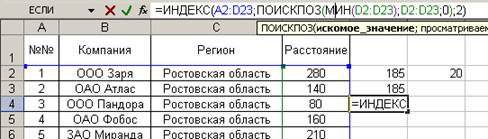
Рисунок 31 – Выбор вложенной функции для редактирования
Чтобы вставить в аргумент Число1 функцию ЕСЛИ вызовите ее в списке функций, как показано на рисунке 32.

Рисунок 32 – Выбор вложенной функции ЕСЛИ
В качестве аргументов функции ЕСЛИ задайте следующее:
Лог_выражение – C2:C23<>"Ростовская область". Знак <> означает «не равно», кавычки вводить обязательно. Если ввести текстовый критерий отбора (в нашем примере – Ростовская область) без кавычек, Excel будет интерпретировать его как имя ячейки.
Значение_если_истина – D2:D23.
Не забывайте о необходимости ввода данной строки как формулы массива для области C2:C23. Это означает, что завершать ввод данной функции нужно при помощи одновременного нажатия трех клавиш {Ctrl}+{Shift}+{Enter}.

Рисунок 33 – Аргументы функции ЕСЛИ
Как видно из рисунка минимальное расстояние компании, расположенной за пределами Ростовской области у ЗАО ЛТД
Итоговая функция имеет вид
{=ИНДЕКС(A2:D23;ПОИСКПОЗ(МИН(ЕСЛИ(C2:C23<>"Ростовская область";D2:D23)); D2:D23;0);2)}
Диаграмма Excel – это средство графического представления данных или зависимостей между несколькими (двумя-тремя) величинами (показателями). На одной диаграмме одновременно может быть представлено несколько наборов данных или зависимостей, которые в терминологии Excel называются рядами. Каждый ряд на диаграмме состоит из нескольких геометрических фигур одинакового типа, которые называются элементами ряда. Это могут быть прямоугольники, сектора круга и других фигур, а также отдельные точки, которые, часто, но не всегда, помечают различными маркерами и соединяют линией. Элементы одного ряда обычно имеют одинаковое оформление.
Обычно диаграмма строится на основе данных, содержащихся в ячейках рабочего листа. Диаграмма может быть построена на отдельном специальном листе Excel – листе диаграмм, или непосредственно на рабочем листе, содержащем исходные данные (такая диаграмма называется встроенной).
Диаграмма всегда динамически связана с данными (ячейками), на основании которых она построена. Это значит, что любое изменение значений таких ячеек автоматически приводит к изменениям на диаграмме, а для отдельных типов верно и обратное – изменение положение элемента ряда на диаграмме ведет к изменению значений в ячейке рабочего листа.
Дата добавления: 2015-04-15; просмотров: 231; Мы поможем в написании вашей работы!; Нарушение авторских прав |